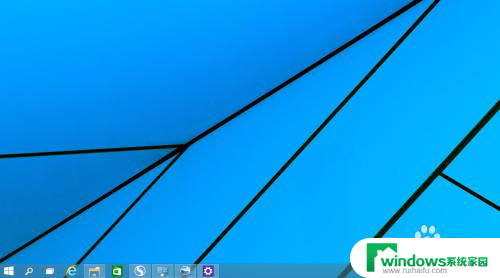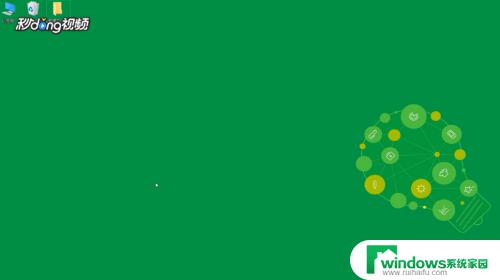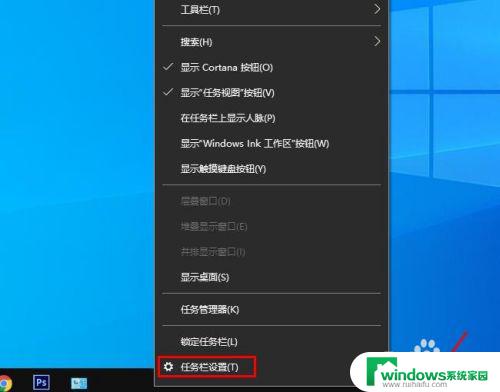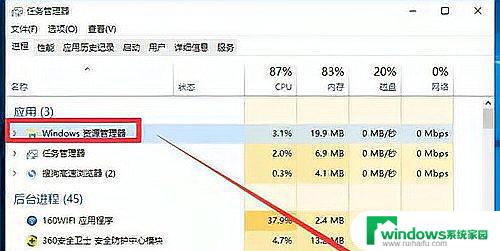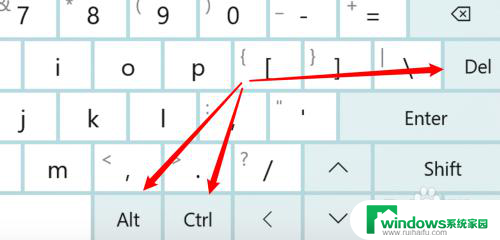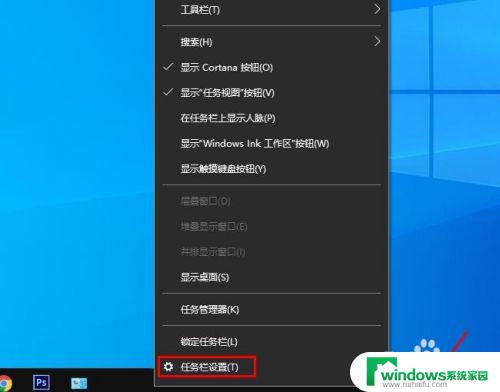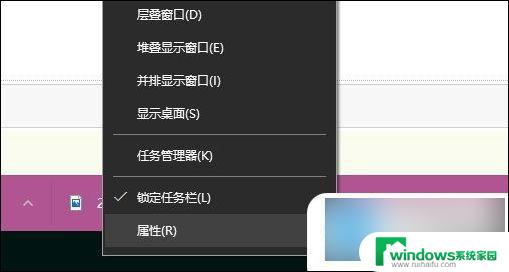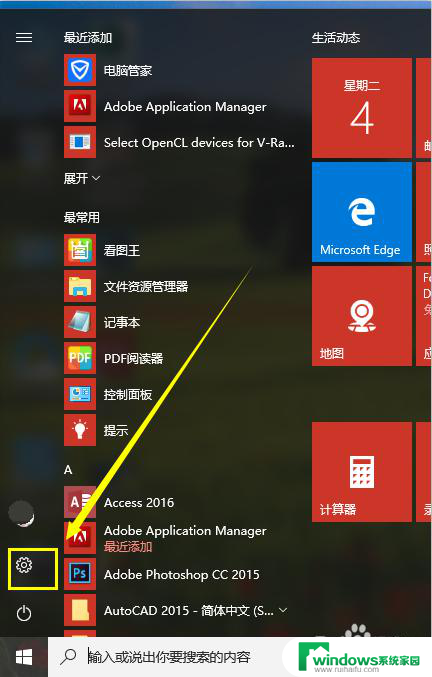双击桌面文件夹打不开,只显示在任务栏 win10电脑文件打不开只显示任务栏解决方法
在使用Win10电脑时,有时我们会遇到一个问题,即双击桌面文件夹无法打开,只会显示在任务栏上,这种情况让我们无法直接访问文件夹内的内容,给我们的工作和生活带来了不便。不用担心这个问题是可以解决的。本文将介绍一些解决方法,帮助大家解决Win10电脑文件打不开只显示任务栏的困扰。无论是初次遇到这个问题还是多次遇到,相信通过本文提供的方法,您都能轻松解决这个问题,恢复正常的使用体验。
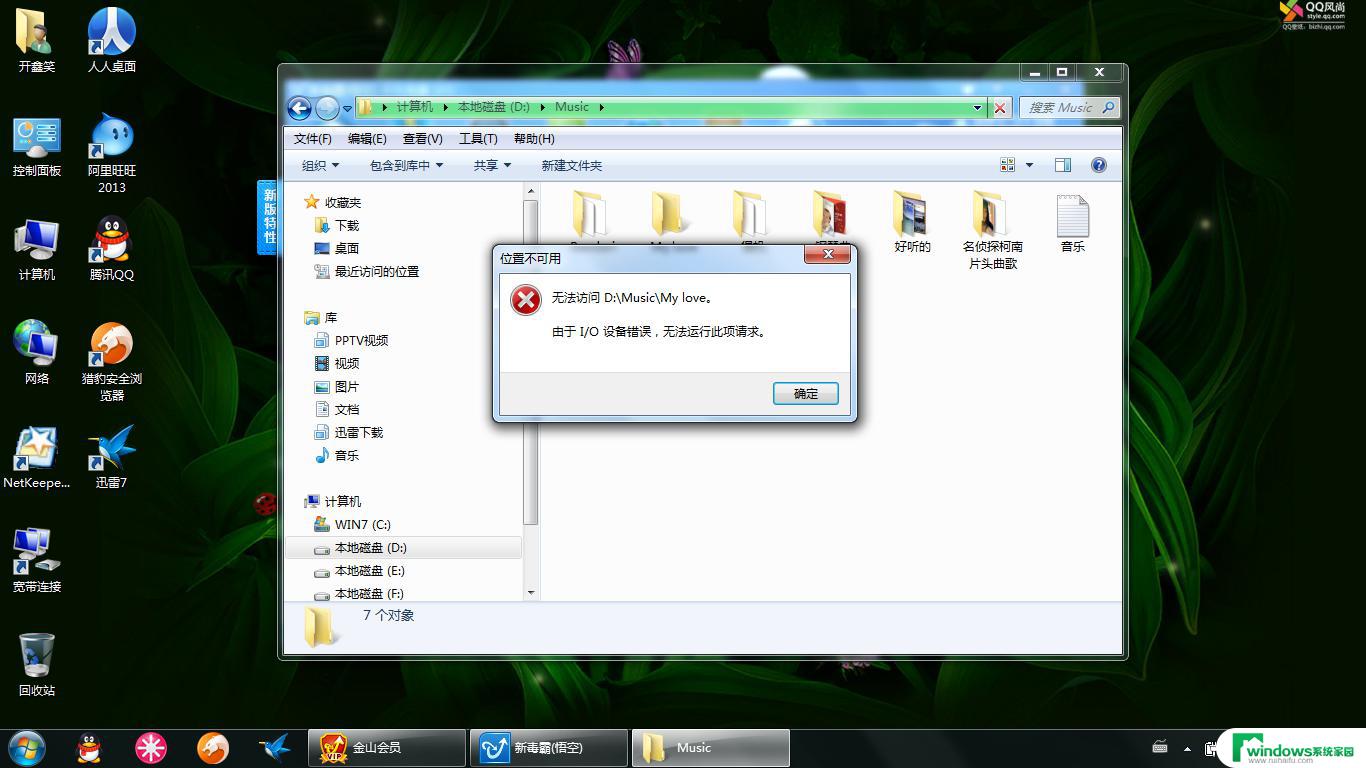
win10电脑文件打不开只显示任务栏的 解决方法如下:
一、资源管理器的问题
1、点击桌面的任务栏空白处,之后右击。选择“启动任务管理器”
2、找到进程中的“explorer.exe”,选择“结束进程”。
3、点击文件,之后选择新建,输入“explorer.exe”,点击“确定”,此时重新打开文件夹即可。
二、windows license manager service服务没有正常启动引起。
1、按下Windows+R 组合键,然后输入services.msc 确定
2、在服务里找到windows license manager service服务,右键打开属性—启动类型改为自动—重启生效。
以上是解决双击桌面文件夹无法打开,仅在任务栏显示的全部内容的方法,希望对大家有所帮助。